Inhaltsverzeichnis Umstieg auf Microsoft Office 2024
1 Vorbemerkungen
1.1 Tastatur- und Touch-Bedienung
1.2 Der Unterschied zwischen Office 2024 und Microsoft 365
2 Microsoft Office 2024 / Microsoft 365
2.1 Ein Office-Programm starten
2.2 Ein Office Bildschirm
2.3 Aufgabenbereich
2.4 Bei Office anmelden
3 Der Befehlsaufruf
3.1 Das Menüband
3.2 Das Datei-Menü
3.3 Symbole
3.4 Kontextmenüs und Kontext-Symbolleisten
3.5 Tasten (Shortcuts)
3.6 Wechsel zu anderen Programmen
4 Kompatibilität mit älteren Office-Versionen
5 Programmübergreifende Office-Eigenschaften
5.1 Das Explorer-Fenster
5.2 Automatisches Speichern
5.3 Hilfe
5.4 Text zoomen
5.5 Livevorschau
5.6 Kontextwerkzeuge (Bedarfswerkzeuge)
5.7 Kataloge
5.8 Text diktieren
5.9 Office-Designs
5.10 Import von Bildern
5.11 Handschriftliche Zeichnungen in Grafiken umwandeln
5.12 Apps aus dem Office Store beziehen
5.13 Sicherheitscenter (Trust Center)
5.14 Ein Dokument für die Verteilung vorbereiten
5.15 Wiederherstellen früherer Versionen einer Datei
5.16 Seitenansicht (Druckvorschau)
5.17 Drucken
6 Word 2024 / 365
6.1 Text aus der Windows-Zwischenablage einfügen
6.2 Drag & Drop
6.3 Editor
6.4 Schnellsuche
6.5 In einem anderen Dateityp speichern
6.6 Dokument per E-Mail versenden
6.7 Formatvorlagen
6.8 Erstellen von Tabellen
6.9 Tabellenformatvorlagen
6.10 Die Ansichten
6.11 Seitenbewegung
6.12 Plastischer Reader
6.13 Fokusmodus
6.14 Teile des Dokuments reduzieren und wieder erweitern
6.15 Die Statusleiste einstellen
6.16 Zwei getrennte Dokumente vergleichen
6.17 Kommentare eingeben
6.18 Echtzeitlayout und Ausrichtungslinien
6.19 Wasserzeichen
6.20 Seitenränder
6.21 Text auf eine Seite verkleinern
6.22 Barrierefreiheit
7 Excel 2024 / 365
7.1 Neue Arbeitsmappe erstellen
7.2 Der Excel-Bildschirm
7.3 Das Symbol Einfügen und die Einfügeoptionen
7.4 Kopf- und Fußzeilen
7.5 Seitenlayoutansicht
7.6 Fokuszelle
7.7 Zahlen-Formatierung
7.8 Blitzvorschau
7.9 Die Gruppe Funktionsbibliothek
7.10 Der Namens-Manager für die Bereichsnamen
7.11 Datenillustration mit der bedingten Formatierung
7.12 Kontrollkästchen
7.13 Bilder einfügen
7.14 Diagramme
7.15 Interessante Diagrammtypen
7.16 Sparklines
7.17 Kommentare und Notizen
7.18 Die Pivot-Tabellen-Werkzeuge
7.19 Datenanalyse (vorher Excel Ideen)
7.20 Eine Arbeitsmappe mit Makros öffnen
7.21 Barrierefreiheit
8 PowerPoint 2024 / 365
8.1 Der PowerPoint-Bildschirm
8.2 Eine neue Präsentation
8.3 Foliendesign
8.4 Übung
8.5 Bildschirmpräsentation einrichten
8.6 Verschiedene Zoomarten
8.7 Animationspfade
8.8 Morphen
8.9 Die Präsentation in Abschnitte unterteilen
8.10 Textdarstellung und WordArt
8.11 Diagramme in PowerPoint
8.12 Übungen
8.13 Entwurfsvorschläge
8.14 Zeichentools
8.15 Formen zusammenführen
8.16 Übungen
8.17 Bildschirmaufzeichnung einfügen
8.18 Live-Kamerafeed zufügen
8.19 Organisationsdiagramm
8.20 Barrierefreiheit
9 Outlook 2024 / 365
9.1 Vereinfachtes Menüband
9.2 Die Modulleiste und der Ordnerbereich
9.3 Der Posteingang
9.4 Die Aufgabenleiste
9.5 Kontakte
9.6 Neue Nachricht schreiben
9.7 Nachrichtenoptionen
9.8 Loop-Komponenten verwenden
9.9 E-Mail zurückrufen
9.10 Eine Datei anhängen
9.11 E-Mail-Vorlagen erstellen und verwenden
9.12 Junk-E-Mail (Spam)
9.13 Verschlüsselung, digitale Signatur, Zertifikat, ID
9.14 Nachrichten suchen
9.15 Nachricht zoomen
9.16 Nachrichten vorlesen lassen
9.17 Nachrichten kategorisieren und nach Kategorien filtern
9.18 QuickSteps
9.19 E-Mail zur Nachverfolgung kennzeichnen
9.20 Die Unterhaltungsansicht
9.21 Der Umgang mit dem Kalender
9.22 Aufgaben verwalten
9.23 Engere Abstände verwenden
9.24 Der elektronische Notizzettel
9.25 Pläne und Listen drucken
9.26 Tipps für Ihr Zeitmanagement
10 OneDrive und Microsoft Office Online
10.1 In der Cloud speichern (OneDrive)
10.2 Freigeben über die Cloud
10.3 Microsoft Office Online
11 Anhang
11.1 Das Startmenü in Windows 11
11.2 Programme, Einstellungen und Dateien suchen
12 Stichwortverzeichnis
Auszug aus den Schulungsunterlagen Umstieg auf Microsoft Office 2024
Auszug aus den Schulungsunterlagen Umstieg auf Office 2024
(Die Formatierungen weichen von den Formatierungen in der Schulungsunterlage ab)
Handschriftliche Zeichnungen in Grafiken umwandeln
Wenn Sie Microsoft 365 nutzen, können Sie handschriftliche Zeichnungen in Grafiken umwandeln, die Sie mit Hilfe der Registerkarte Zeichnen erstellt haben. Mit der Maus ist das Zeichnen allerdings zum Teil etwas schwierig, so dass diese Funktion wohl vor allem auf Tablets oder anderen Geräten mit Touchscreen-Monitoren zum Einsatz kommt. Die angebotenen Stifte sind in Word, Excel und PowerPoint etwas unterschiedlich.
Öffnen Sie die Registerkarte Zeichnen und wählen Sie in der Gruppe Zeichentools einen der Stifte aus. Wenn Sie mit der Maus nur auf einen der Stifte zeigen, erhalten Sie in einer QuickInfo nähere Erläuterungen.

Durch Klick auf den Pfeil im ausgewählten Stift öffnen Sie ein Untermenü, in dem Sie beispielsweise die Linienstärke und Farbe verändern können.
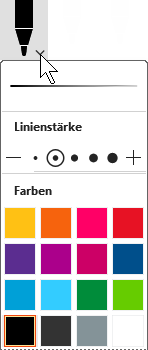
(Ausschnitt)
Wenn der gewählte Stift nach Ihren Wünschen eingestellt ist, zeichnen Sie eine Form auf die Folie, z.B. ein Dreieck.
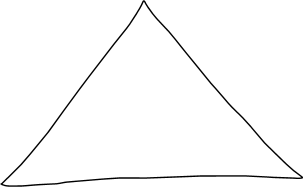
Nun wird das handschriftliche Dreieck automatisch in ein exaktes Dreieck umgewandelt:
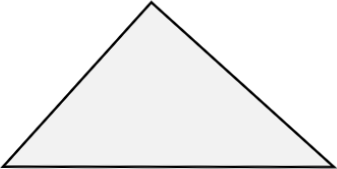
Findet die automatische Umwandlung nicht statt, aktivieren Sie in der Gruppe Zeichentools die Schaltfläche Lassoauswahl durch Mausklick und zeichnen bei gedrückter linker Maustaste eine Form um Ihre Zeichnung, so dass diese durch eine Doppellinie dargestellt wird. Fangen Sie am besten in der rechten oberen Ecke an und ziehen Sie die Maus nach links, dann nach unten und nach rechts.

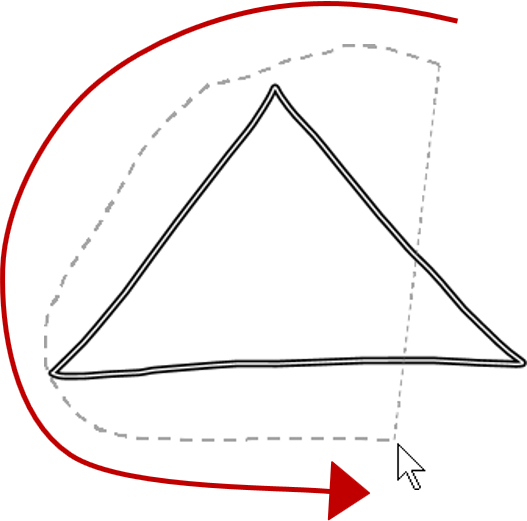
Klicken Sie nun auf der Registerkarte Zeichnen in der Gruppe Konvertieren auf die Schaltfläche Freihand in Form.

Über die rechtsstehende Schaltfläche lassen sich in Word, Excel und PowerPoint auch handschriftliche mathematische Ausdrücke in Text umwandeln, die Sie in das folgende Dialogfeld eintragen. In Excel können Sie dieses Dialogfeld auch über den Weg Registerkarte Einfügen, Gruppe Symbole, Pfeil der Schalfläche Formel, Befehl Freihandgleichung öffnen.

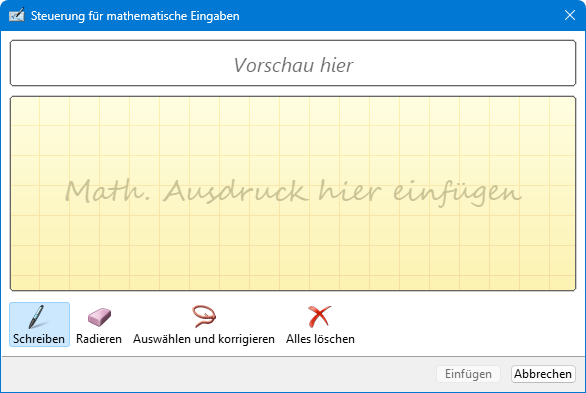
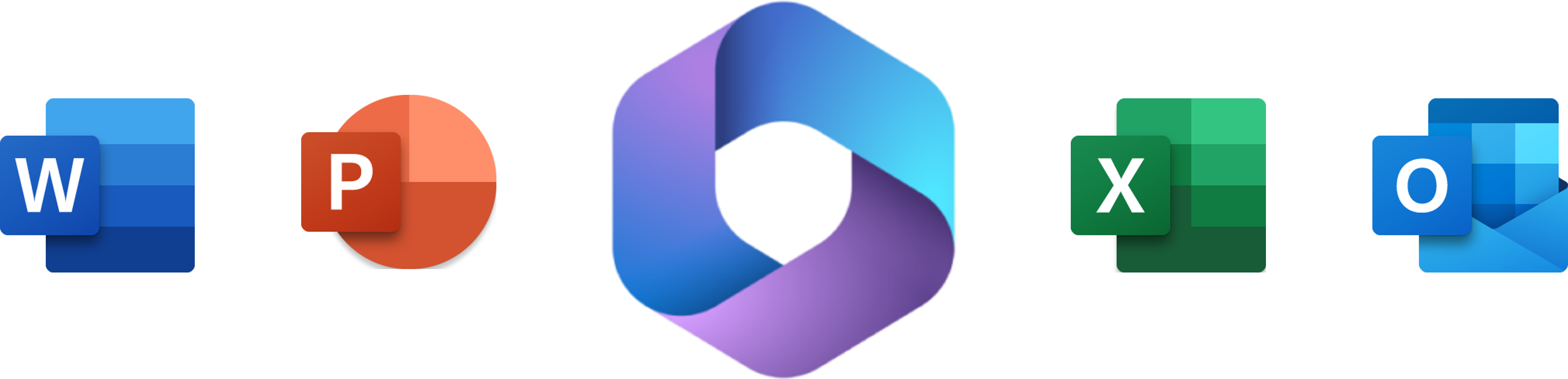
Mit den Lernunterlagen Umstieg auf Microsoft Office 2024 / 365 aus dem Dettmer-Verlag gelingt es, sich ohne Umwege in Office 2024, Word, Excel Outlook und PowerPoint einzuarbeiten
Schreiben, Rechnen, Zeichnen und Kommunikation, das hört sich einfach an. Und mit Microsoft 365 und Office 2024 kann es jeder. Unsere Schulungsunterlagen aus dem Dettmer-Verlag zeigen, wie man auf die plattformunabhängige Software umsteigt. Für die Teilnehmer in ihrem EDV-Kurs ist es ein rascher Weg, um die Funktion von Microsoft Office 2024 perfekt zu nutzen.
Die Lernunterlagen für den Umstieg beschreiben alle wichtigen Funktionen von Word, Excel, Outlook und PowerPoint. Ihre Schulungsteilnehmer lernen, wie Dokumente und Präsentationen entstehen. Mit Microsoft 365 werden aussagekräftige Tabellen erstellt. Welche Möglichkeiten für Navigation und Suche vorhanden sind, erläutern die Schulungsunterlagen. Das Office-Paket ist mit OneDrive auf Zusammenarbeit ausgerichtet. Schritt für Schritt werden die Grundfunktionen in Word, Excel, Outlook und PowerPoint dargestellt.
Ihr Kurs vermittelt in pädagogisch durchdachten Abschnitten, wie Microsoft 365 bzw. Office 2024 funktionieren. Zu jedem Kapitel sind Übungen vorhanden, die sich an praktischen Aufgaben orientieren. Wie arbeitet man effektiv mit E-Mails und Outlook? Kann die Software die Nachrichten vorlesen? Mit PowerPoint ist das optimale Werkzeug vorhanden, um zu zeichnen und zu beschreiben. Welche Formatierungen stecken in Word und Excel? Was kann alles gespeichert werden und in welchen Formaten?
Mit unserem Kursunterlagen gelingt der Wechsel zu Office 2024 innerhalb kurzer Zeit. Selbst erfahrene Anwender schauen immer wieder in die Schulungsunterlagen. Mit ihrem Firmenlogo gedruckt oder als PDF-Datei im Intranet, so geben Sie ihrem Kurs den selbst gestalteten Wegweiser und Ratgeber mit.